电脑重启后,按F1键可以进入BIOS。
如果键盘上有红色的Fn键,就同时按Fn+F1进入BIOS。
(另外,联想较早的几个系列笔记本是按F2键可以进入BIOS的)
联想E40笔记本电脑如何进入BIOS,无法安装WINXP。以下就是解决联想E40、E420笔记本电脑如何进入!
1.从联想官网上下载WINXP的驱动,然后安装。
建议驱动安装顺序: 芯片组驱动→显卡→声卡补丁→声卡→有线网卡→无线网卡→其他网络或蓝牙设备→读卡器→摄像头→鼠标(触控板)→电源→热键→热键补丁→ThinkPad随机软件→SATA硬盘驱动。
2.进入BIOS,选择Config→SATA→Mode,由AHCI改成Compatibility。
附注:
AHCI(Serial ATA Advanced Host Controller Interface)串行ATA高级主控接口/高级主机控制器接口),是在Intel的指导下,由多家公司联合研发的接口标准,它允许存储驱动程序启用高级串行 ATA 功能,但是WINXP系统光盘不能识别这种硬盘模式。
如果键盘上有红色的Fn键,就同时按Fn+F1进入BIOS。
(另外,联想较早的几个系列笔记本是按F2键可以进入BIOS的)
联想E40笔记本电脑如何进入BIOS,无法安装WINXP。以下就是解决联想E40、E420笔记本电脑如何进入!
1.从联想官网上下载WINXP的驱动,然后安装。
建议驱动安装顺序: 芯片组驱动→显卡→声卡补丁→声卡→有线网卡→无线网卡→其他网络或蓝牙设备→读卡器→摄像头→鼠标(触控板)→电源→热键→热键补丁→ThinkPad随机软件→SATA硬盘驱动。
2.进入BIOS,选择Config→SATA→Mode,由AHCI改成Compatibility。
附注:
AHCI(Serial ATA Advanced Host Controller Interface)串行ATA高级主控接口/高级主机控制器接口),是在Intel的指导下,由多家公司联合研发的接口标准,它允许存储驱动程序启用高级串行 ATA 功能,但是WINXP系统光盘不能识别这种硬盘模式。
笔记本电脑如何进入BIOS
电脑重启后,按F1键可以进入BIOS。如果键盘上有红色的Fn键,就同时按Fn+F1进入BIOS。(另外,联想较早的几个系列笔记本是按F2键可以进入BIOS的)联想E40笔记本电脑如何进入BIOS,无法安装WINXP。以下就是解决联想E40、。下面小编给大家分享笔记本电脑如何进入BIOS,希望能帮助到大家。 笔记本电脑如何进入BIOS文档下载网址链接:
推荐度:





点击下载文档文档为doc格式
上一篇:CMOS设置保存不了
下一篇:如何修复损坏的BIOS